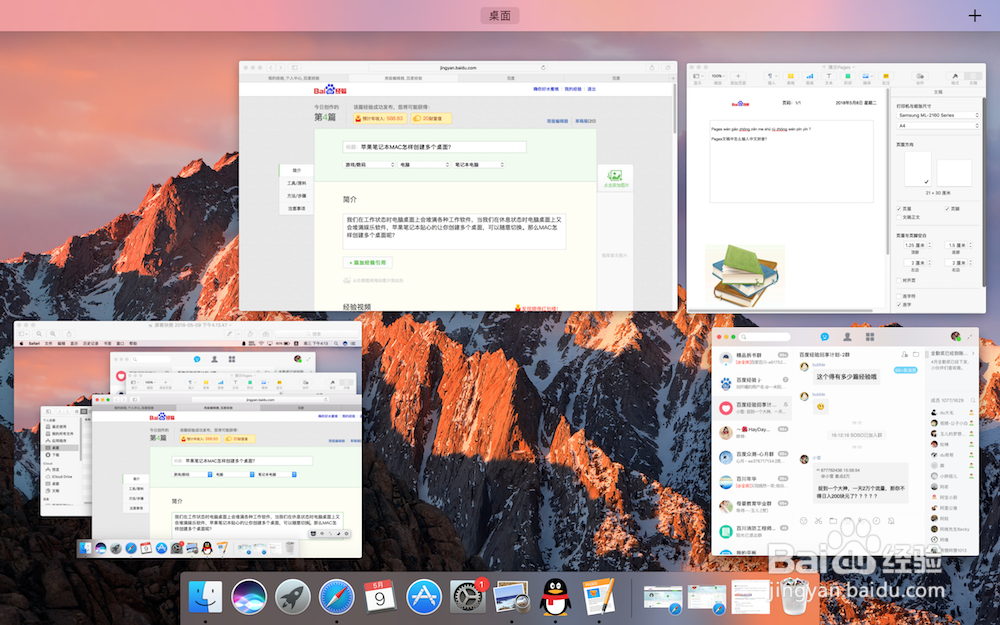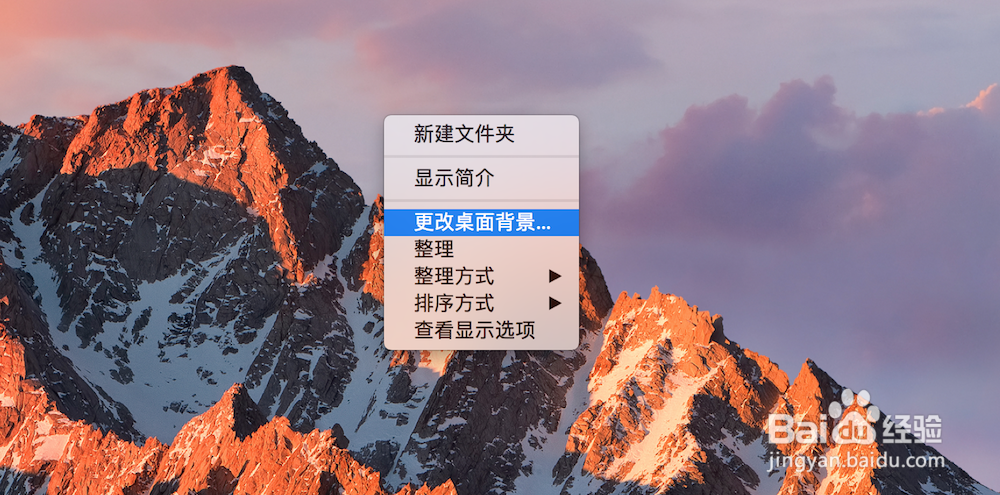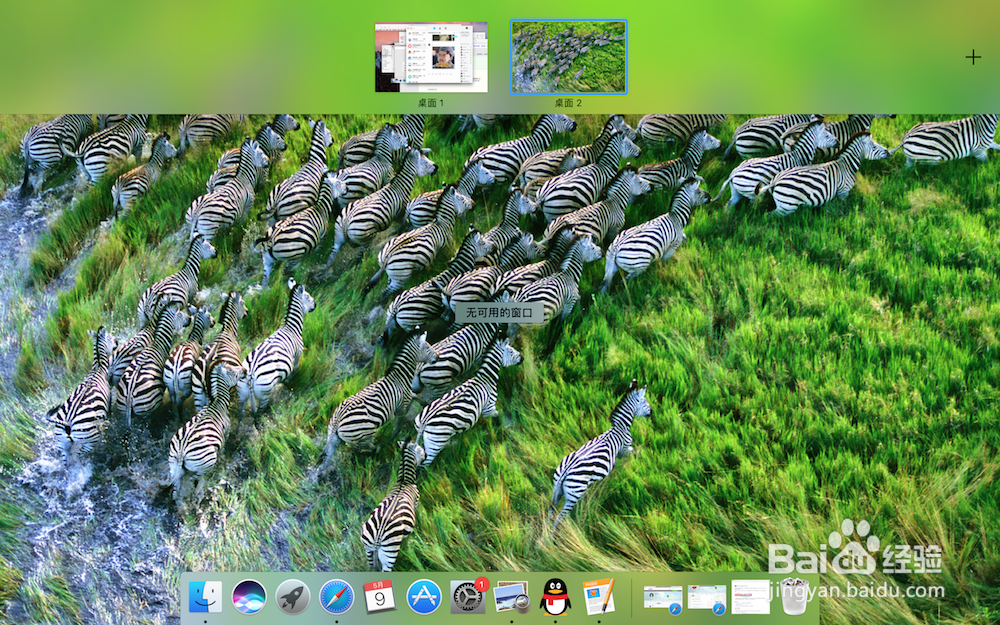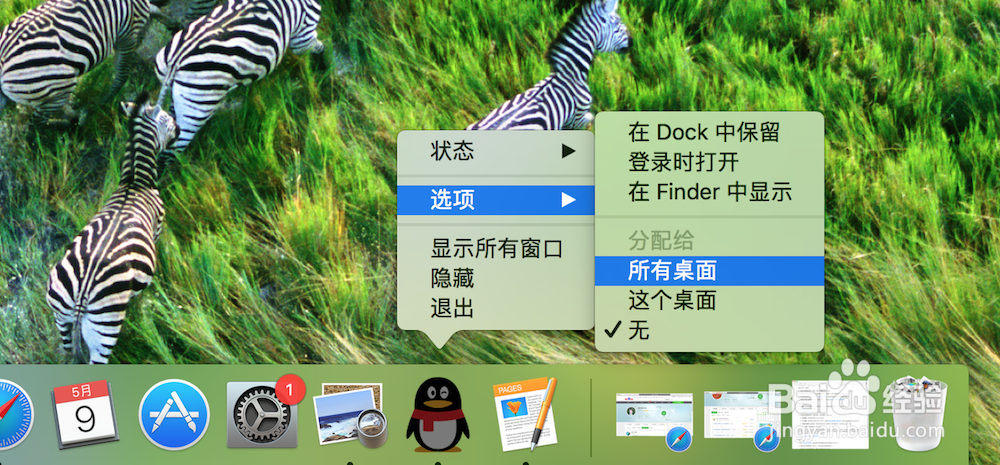1、当我们用电脑不管做什么事情时都使用同一个桌面,桌面上打开的应用程序可能会很多很乱,就像下面这样:当然你可以随时关闭当时不需要的软件,再在需要时重新打开。但还有更好的方法,那就是创建多个桌面。
2、使用三个或四个手指在触控板上向上轻扫,或点击F3,进入Mission Control界面。点击屏幕最上方Space 栏右侧的+号添加一个新的桌面。这时会生成一个屏幕干净的新桌面2。
3、为了明显的区分桌面1和桌面2,我们进入桌面2并为它设置新的桌面背景。
4、这时再点击F3,我们就会在屏幕最上方的Space 栏看到两个明显不同的桌面1和桌面2。我们可以随意在两个不同的桌面下工作,让每个桌面中都有不同的打开的应用。我们最多可以添加16个不同的桌面。
5、如果需要某一应用在不同的桌面中打开,可以在Dock栏中右键点击该应用,选择选项--分配给所有桌面。当然,如果一个桌面是用于工作的,一个桌面是用于休息的,那么工作时才会用到的一些应用可以不去设置分配给所有桌面。
6、某个应用需要分配给另一个桌面时,可以先点击F3进入Mission Control界面,再把这个应用拖到另一个桌面里。
7、有多余的桌面需要删除时,点击F3进入Mission Control界面,鼠标指向不需要的桌面时,该桌面左上角会出现一个X号,点击这个X号就会删除此桌面了。